Netis WF2190 gehört zur selben Familie von Wi-Fi-Adaptern Realtek 8812AU Wireless LAN 802.11ac USB NIC. Diese ganze Familie arbeitet
schrecklich nicht ohne Probleme, gemessen an den Bewertungen im Internet. Insbesondere der angegebene Wi-Fi-Adapter Netis WF2190 mit nativen Treibern erwies sich als einfacher Fehler, aber die erzwungene Installation des Treibers von einem ähnlichen Hardwareadapter Linksys WUSB6300 hauchte dem armen Netis WF2190 buchstäblich Leben ein. Es gab jedoch eine andere Sünde, die diesem Adapter zugeschrieben wurde und die überwunden werden sollte ...
Die Lösung des Problems schlug ein angesehenes
NightFlight vor . Also ...
Die Einschränkung ist, dass bei einem "Kaltstart" des PCs der Adapter immer im USB 2.0-Modus aktiviert wurde. Dies scheint normal zu sein, zitiere ich NightFlight: „Adapter auf dem Realtek-Chipsatz: Wenn der Adapter nicht zugeordnet ist, funktioniert er im USB 2.0-Modus, scannt Kanäle und findet Netzwerke in der Nähe. Wenn der Adapter eine Verbindung zum Netzwerk herstellt, initialisiert der spezielle Windows-Systemdienst das Gerät neu und schaltet es in den USB 3.0-Modus. "
 Netis WF2190 Adapter mit entferntem Kunststoffgehäuse und Schraubantennen
Netis WF2190 Adapter mit entferntem Kunststoffgehäuse und SchraubantennenDer von mir verwendete Adapter blieb jedoch die ganze Zeit im USB 2.0-Modus. Weder der Windows 10-Systemdienst noch der getestete entsprechende Dienst des Entwicklers des Renesas-Controllers haben den Adapter in den USB 3.0-Modus versetzt. Und erst nach dem Neustart des Computers hat der Adapter den USB 3.0-Modus „aufgenommen“, und selbst dann nicht immer.
Es scheint - es funktioniert, gut, und Boje mit ihm. Beim Anschließen von USB 2.0 beträgt die Kopiergeschwindigkeit einer großen Datei über WLAN (AC-Standard zwischen Adapter und Router beträgt 1 dicke kapitalbetonte Wand) ca. 155 Mbit / s (ca. 19 MB / s). Wenn USB 3.0 angeschlossen ist, erhöht sich gleichzeitig die Übertragungsgeschwindigkeit derselben Datei auf 245 Mbit / s (ca. 30 Mbit / s). Der Geschwindigkeitsunterschied ist mehr als signifikant - ungefähr 58%. Daher war das Vorhandensein eines konstanten USB 3.0-Modus einen Kampf wert ...
NightFlight hat mir geraten, Folgendes zu tun:
In der Registrierung suchen wir nach dem Schlüssel HKEY_LOCAL_MACHINE \ SYSTEM \ CurrentControlSet \ Control \ Class \ {4d36e972-e325-11ce-bfc1-08002be10318} \ 00xx, wobei XX die Adapternummer im System ist, in unserem Fall 0001. Es können viele Adapter sein, nur die Nummer zuordnen Adapter in einem System mit einem bestimmten Gerät können Sie dank der Informationen in der DriverDesc-Taste:
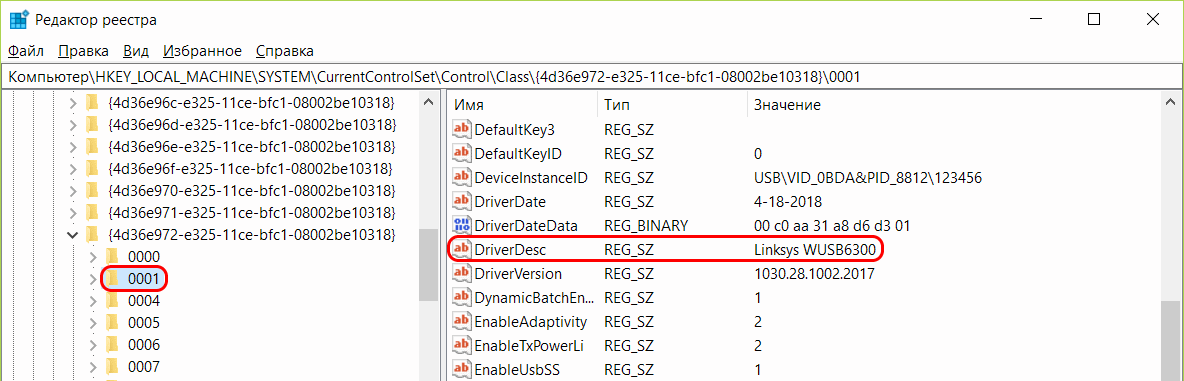
Nachdem der erforderliche Adapter gefunden wurde, suchen wir nach dem Registrierungsschlüssel ForcedUsbMode:
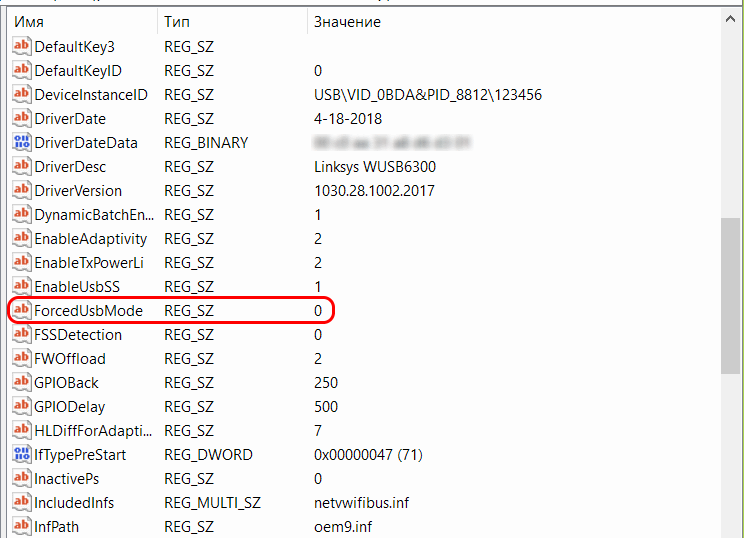 Hinweis: Wenn kein ForcedUsbMode-Schlüssel vorhanden ist, erstellen Sie ihn und geben Sie "string parameter" ein.
Hinweis: Wenn kein ForcedUsbMode-Schlüssel vorhanden ist, erstellen Sie ihn und geben Sie "string parameter" ein.Der Standardwert für den ForcedUsbMode-Schlüssel ist "0". Sie müssen es auf "2" ändern, was bedeutet, dass der Adapter gezwungen ist, dem Adapter den USB 3.0-Modus zuzuweisen:
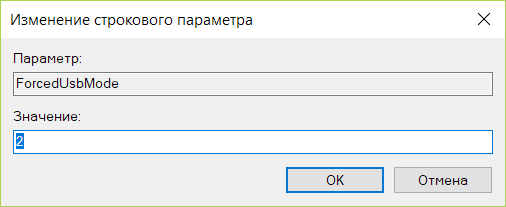
Eigentlich alles, um den gewünschten Effekt zu erzielen, müssen Sie nur unseren Adapter im „Geräte-Manager“ aus- und wieder einschalten oder den Adapter entfernen und wieder in den USB-Anschluss einstecken.
Nach einfachen Manipulationen verhält sich der Adapter nicht mehr so schlecht, und sofort, wenn Sie den PC einschalten, wird er im gewünschten Hochgeschwindigkeits-USB 3.0-Modus aktiviert.
MoralWenn Sie versehentlich stolzer Besitzer eines Wi-Fi-Adapters der Realtek 8812AU Wireless LAN 802.11ac USB-NIC-Familie werden, insbesondere des Netis WF2190-Modells, überprüfen Sie die Verbindungsoption für Ihren Adapter. Und wenn Sie so etwas sehen wie:
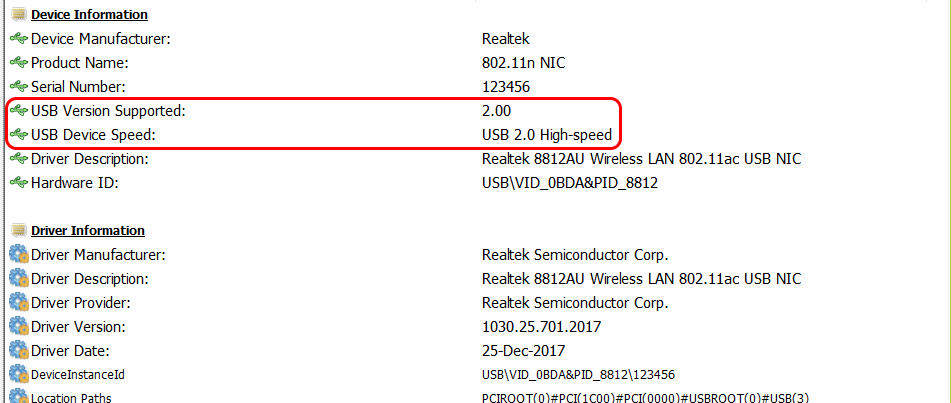
Probieren Sie dann die Empfehlungen aus diesem Artikel aus. Sie sollten dies haben:
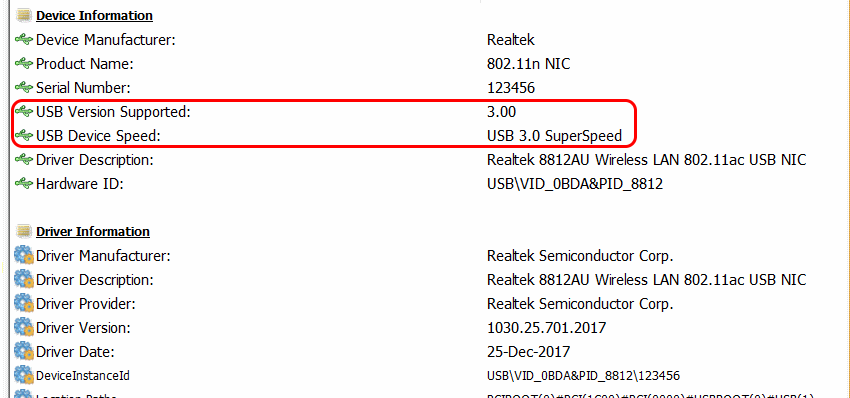
Die Wi-Fi-Geschwindigkeit sollte sich erhöhen.
Viel Glück
P.S. Diese USB 3.0-Methode zur Durchsetzung der Geschwindigkeit kann wahrscheinlich erfolgreich für andere Geräte (z. B. externe Laufwerke) verwendet werden, die mit USB 3.0 kompatibel sind, die Geschwindigkeit jedoch aufgrund einer „krummen“ Firmware oder von Treibern auf USB 2.0 reduzieren.